Kinh nghiệm - Cẩm nang
Khôi phục file đã xóa
Bạn đã từng lỡ tay xóa nhầm file quan trọng và loay hoay không biết cách nào để lấy lại chúng? Yên tâm trong bài viết này màn hình Tomko sẽ chỉ bạn các cách khôi phục file đã xóa nhanh và hiệu quả nhất.

1. Cách khôi phục file đã xóa vĩnh viễn trong thùng rác trên máy tính
1.1. Khôi phục khi chưa xóa file trong thùng rác
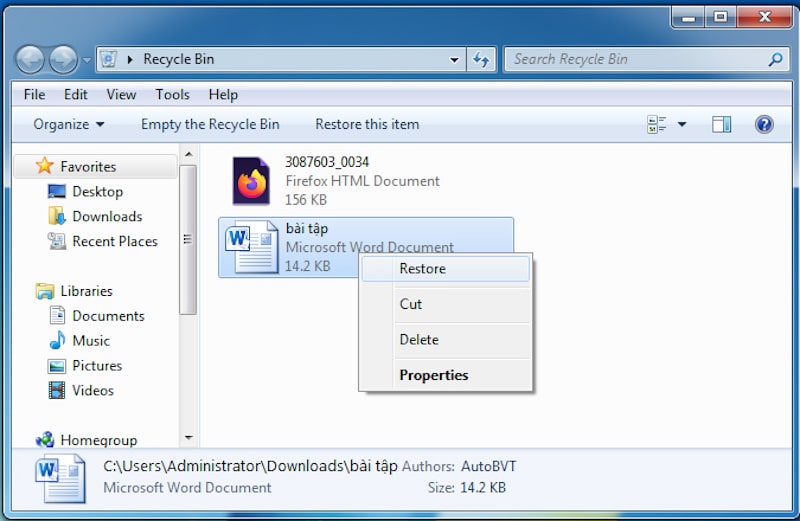
Đây là lỗi dễ khắc phục nhất. Bạn chỉ cần thao tác đơn giản theo 3 bước sau:
- Bước 1: Truy cập vào mục Recycle Bin có biểu tượng thùng rác.
- Bước 2: Nhấn chuột phải vào file mà bạn muốn lấy lại rồi chọn Restore.
- Bước 3: File của bạn sẽ được khôi phục tại thư mục trước đó.
1.2. Khôi phục bằng dòng lệnh Command Prompt
Cách này chỉ phù hợp với những bạn hay sử dụng dòng lệnh qua Command Prompt với các bước như sau:
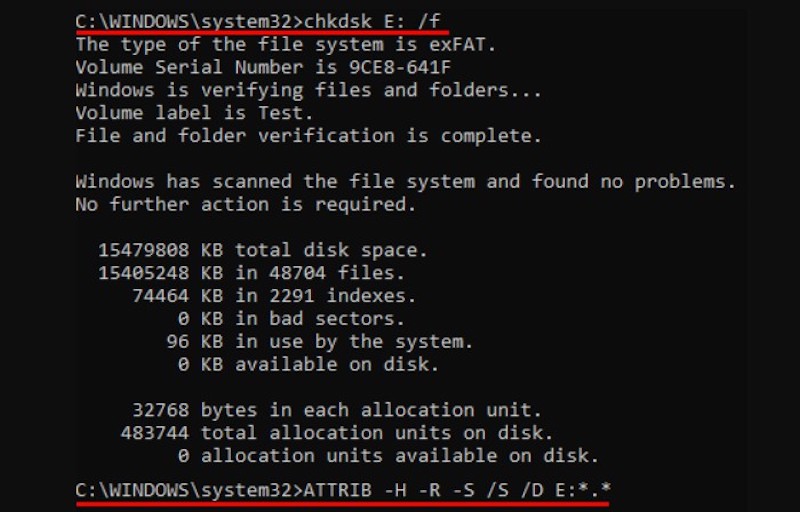
- Bước 1: Bạn truy cập menu rồi gõ CMD trên thanh tìm kiếm → nhấp chuột phải vào biểu tượng command Prompt→ chọn Run as administrator.
- Bước 2: Nhập lệnh chkdsk E: /f vào cửa sổ hiển thị và nhấn Enter.
Lưu ý với dòng lệnh này bạn thay “E” bằng ký tự ổ cứng của bạn muốn khôi phục và phải có khoảng trắng phía sau dấu hai chấm.
- Bước 3: Gõ tiếp dòng lệnh ATTRIB -H -R -S /S /D E:*.* trong đó bạn thay chữ E bằng tên ổ muốn khôi phục → nhấn Enter. Quá trình khôi phục file đã delete sẽ bắt đầu và kéo dài một lúc. Bạn nên kiên nhẫn đợi tránh làm gì khác trên máy tính trong lúc đợi khiến quá trình phục hồi không thực hiện được.
1.3. Khôi phục từ bản sao lưu cũ
Bạn có thể khôi phục file đã delete bằng cách tìm chúng trên các dịch vụ đám mây miễn phí như: google Drive, Onedrive,… với điều kiện bạn đã tải chúng lên các dịch vụ đám mây để lưu trữ.
Từ đó việc khôi phục lại file sẽ vô cùng đơn giản bằng cách tải xuống phiên bản dự phòng từ dịch vụ đám mây của bạn.
1.4. Khôi phục bằng tính năng File History
Nếu file của bạn bị xóa khỏi thùng rác, bạn có thể khôi phục lại chúng nhờ tính năng File History có sẵn trên máy tính. Bạn thực hiện tính năng này theo các bước như sau:
- Bước 1: Bạn vào thư mục chứa file bị xóa → chọn tab Home → nhấn nút History.
- Bước 2: Bạn tìm file muốn khôi phục → nhấp vào Restore để khôi phục lại file.
1.5. Khôi phục bằng tính năng Restore Previous Versions
Với tính năng này bạn có thể khôi phục lại phiên bản trước đó của tệp đã bị xoá. Các bước thực hiện tính năng Restore Previous Versions như sau:
- Bước 1: Bạn hãy tạo một tệp mới trên màn hình máy tính và đặt tên và định dạng trùng với tệp bạn muốn khôi phục.
- Bước 2: Sau đó nhấp chuột phải vào tệp → chọn Restore previous versions. Tại đây HĐH Windows sẽ đưa ra các phiên bản trước đó của các tệp đã bị xóa vĩnh viễn theo các khoảng thời gian khác nhau.
- Bước 3: Hãy chọn phiên bản mới nhất và nhấp vào “Restore” để khôi phục tệp của bạn.
1.6. Sử dụng phần mềm
Hiện nay trên thị trường có rất nhiều phần mềm hỗ trợ khôi phục file đã delete nhanh chóng và miễn phí. Bạn có thể tham khảo 2 phần mềm dưới đây để phục hồi lại các file đã xóa của mình:
1.6.1. Phần mềm Recuva
Phần mềm Recuva là phần mềm khôi phục dữ liệu cho window phổ biến và hoàn toàn miễn phí. Phần mềm này cho phép chúng ta lấy lại các file bị mất trên máy tính do xóa, ẩn do vi-rút, v.v., khôi phục file từ các ổ đĩa bị hỏng hoặc bị định dạng trên thẻ nhớ,…
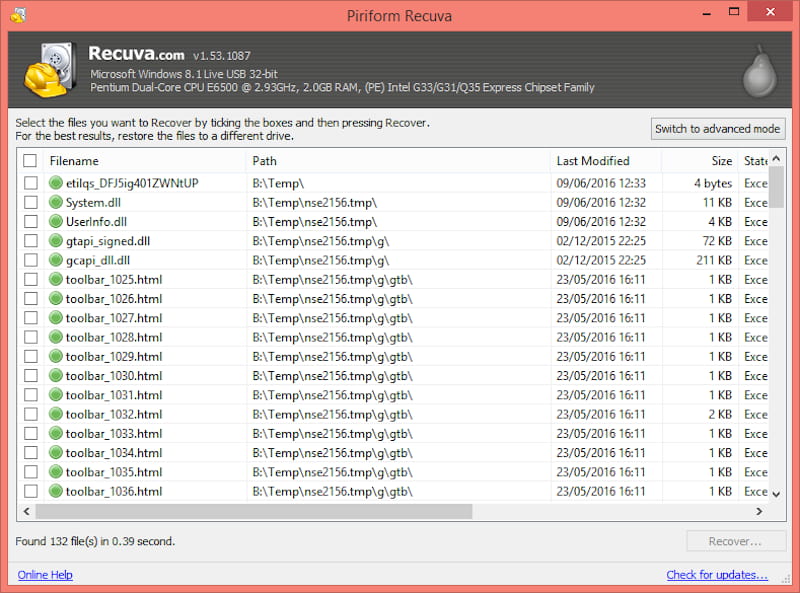
- Bước 1: Tải và chạy phần mềm Recuva Wizard → chọn loại dữ liệu bạn đã xóa rồi nhấn vào nút Next.
- Bước 2: Tìm đến nơi chứa các tập tin bị xóa → nhấn nút Next.
- Bước 3: Quét các file đã xóa → nhấn Start và chờ quá trình quét file hoàn tất.
- Bước 4: Chọn file mà bạn muốn khôi phục —> nhấp chuột phải chọn Recover Highlighted → nhấn nút Recover… để khôi phục lại file.
1.6.2. Phần mềm EaseUS
Phần mềm EaseUS cũng là phần mềm miễn phí, có thể khôi phục các tệp đã xóa nhanh chóng và hiệu quả với 3 thao tác sau:
- Bước 1: Tải và cài đặt phần mềm EaseUS Data Recovery Wizard về máy tính.
- Bước 2: Bạn chọn mục Scan trên màn hình. Phần mềm Easeus sẽ tự động tìm kiếm tất cả các file đã xóa, kể cả ở trong thùng rác và hiển thị thành một danh sách
- Bước 3: Bạn chọn file mà bạn muốn khôi phục file đã delete trong danh sách→ nhấp vào “Recovery ” →chọn nơi bạn muốn lưu lại file là hoàn thành.
2. Kết luận
Trên đây Tomko đã cung cấp cho bạn 6 giải pháp để khôi phục file đã xóa sao cho hiệu quả và nhanh chóng nhất. Mong rằng chúng giúp ích cho bạn khi có vấn đề xảy ra với file của bạn. Ngoài ra, nếu bạn muốn tìm hiểu thêm về các dòng máy tính giá rẻ và chất lượng tốt, bảo hành 3 năm thì hãy liên hệ ngay với Tomko theo link: https://tomko.com.vn/ để được đội ngũ chăm sóc viên tư vấn ngay cho bạn nhé!
Mọi thông tin chi tiết xin liên hệ
Công ty TNHH Thương Mại Thiết bị hiển thị TOMKO
- Trang web: https://tomko.com.vn/
- Mail: [email protected]/ [email protected]
- Hotline đặt hàng tại Website: 0399962388
- Hotline Showroom Hà Nội: 0868 881 266 - Hotline Showroom HCM: 0337 895 558
- Hotline Bảo hành: 19008625
- Địa chỉ: Lô D24-NV14, ô 25, khu D, khu đô thị Geleximco – Lê Trọng Tấn – Phường Dương Nội – Quận Hà Đông – Hà Nội
- Showroom HN: 192 Lê Thanh Nghị, Phường Đồng Tâm, Quận Hai Bà Trưng, Hà Nội
- Gian hàng tại Aeon Mall Hà Đông: Tầng 1, Đầu sảnh Vườn Ươm, Aeon Mall Hà Đông, Hà Nội
- Chi nhánh HCM: 382 đường 3 tháng 2, Phường 12, Quận 10, Thành phố Hồ Chí Minh
![]()
Để lại thông tin tư vấn









































